SourceTree下载安装以及拉取远程git仓库代码
SourceTree下载安装以及拉取远程git仓库代码SourceTree 是 Windows 和Mac OS X 下免费的 Git 和 Hg 客户端管理工具,同时也是Mn版本控制系统工具。支持创建、克隆、提交、push、pull 和合并等操作。1. 下载安装下载地址:https://www.sourcetreeapp.com/或者直接百度SourceTree,点击官网进入。2. 安装步骤下载之后
SourceTree下载安装以及拉取远程git仓库代码
SourceTree 是 Windows 和Mac OS X 下免费的 Git 和 Hg 客户端管理工具,同时也是Mn版本控制系统工具。支持创建、克隆、提交、push、pull 和合并等操作。
1. 下载安装
下载地址:https://www.sourcetreeapp.com/或者直接百度SourceTree,点击官网进入。
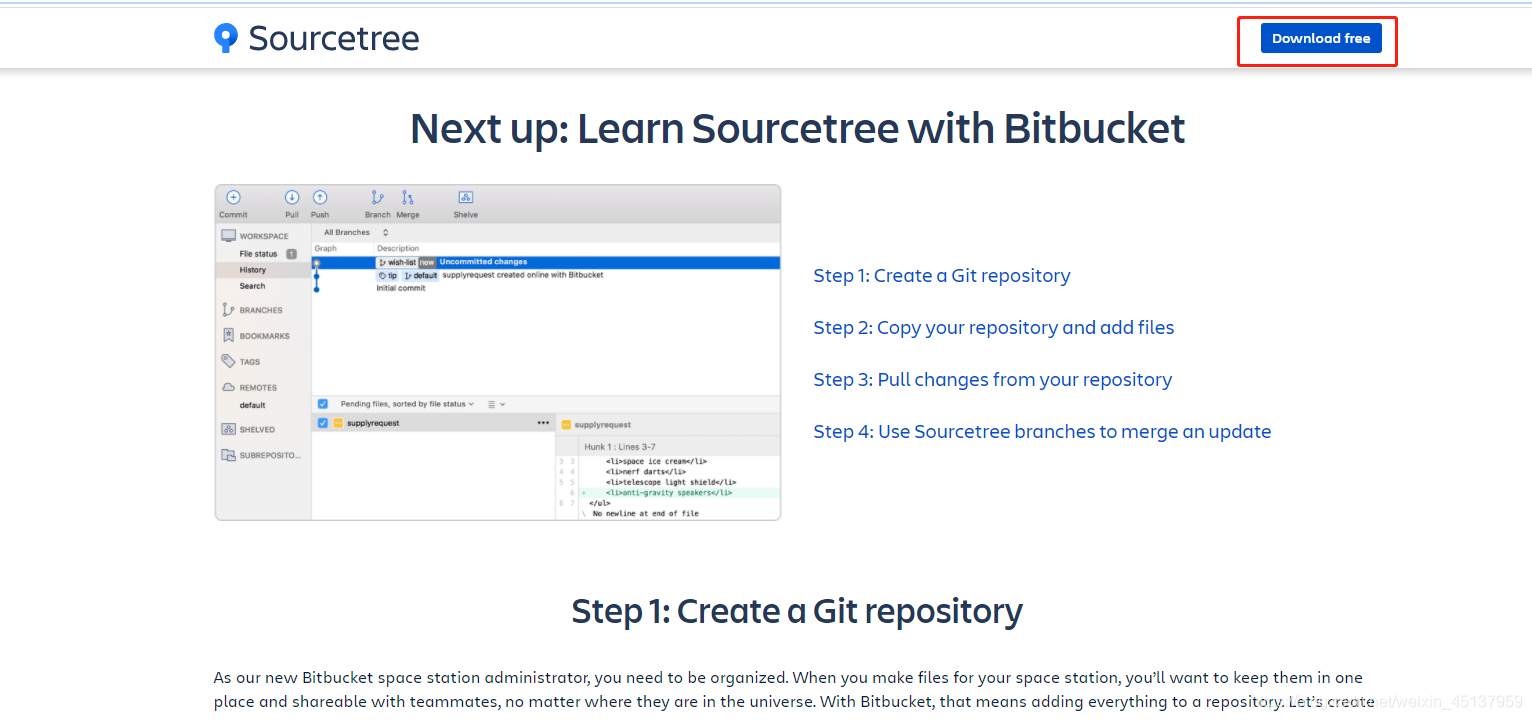
2. 安装步骤
下载之后点击安装。我安装的是免费版的,安装过程不需要登录注册。一直下一步即可。
20210422191744754.png?x-oss-process=image/watermark,type_ZmFuZ3poZW5naGVpdGk,shadow_10,text_aHR0cHM6Ly9ibG9nLmNzZG4ubmV0L3dlaXhpbl80NTEzNzk1OQ==,size_16,color_FFFFFF,t_70)
3. 克隆远程仓库代码
安装完成之后启动软件进入界面。

sourcetree是免费的Git客户端,如何利用它从gitlab上拉取下代码呢?步骤如下:
(1)、下载并安装git;
(2)、运行git,生成秘钥,
命令为:ssh-keygen -t rsa,如图:
秘钥生成的目录在你系统盘用户目录下的.ssh\id_rsa.pub。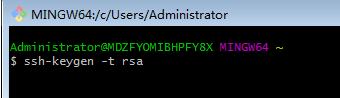

(3)、在自己的git服务器上绑定自己git公钥;
找到git服务器添加SSH秘钥的按钮。

复制id_rsa.pub公钥文件里的所有内容。点击添加。
(4)、利用sourcetree拉取代码。
点击"工具–>选项–>一般",注意以下部分的设置,如图:

点击确定按钮之后,点击"文件–>克隆/新建"或者直接点击Clone,打开克隆tab,如图:
 源路径:为要拉取项目的git路径;目标路径:为自己要存放该项目的本地资源路径;名字:为项目名字,一般会自动获取填充。
源路径:为要拉取项目的git路径;目标路径:为自己要存放该项目的本地资源路径;名字:为项目名字,一般会自动获取填充。
点击克隆按钮,项目开始拉取到本地。等待项目拉取完毕后,我们就可以开始自己的本地开发。
4. 简单使用

SourceTree具备好的可用性。和git操作基本是一模一样的。
小窍门: 先拉取后推送。
如果推送时,拉取右上方显示数字,则需要先拉取再推送。
SourceTree&Git部分名词解释—方便不熟悉git可以看这里
克隆(clone):从远程仓库URL加载创建一个与远程仓库一样的本地仓库
提交(commit):将暂存文件上传到本地仓库(我们在Finder中对本地仓库做修改后一般都得先提交一次,再推送)
检出(checkout):切换不同分支
添加(add):添加文件到缓存区
移除(remove):移除文件至缓存区
暂存(git stash):保存工作现场
重置(reset):回到最近添加(add)/提交(commit)状态
合并(merge):将多个同名文件合并为一个文件,该文件包含多个同名文件的所有内容,相同内容抵消
抓取(fetch):从远程仓库获取信息并同步至本地仓库
拉取(pull):从远程仓库获取信息并同步至本地仓库,并且自动执行合并(merge)操作,即 pull=fetch+merge
推送(push):将本地仓库同步至远程仓库,一般推送(push)前先拉取(pull)一次,确保一致
分支(branch):创建/修改/删除分枝
标签(tag):给项目增添标签
工作流(Git Flow):团队工作时,每个人创建属于自己的分枝(branch),确定无误后提交到master分枝
终端(terminal):可以输入git命令行
更多推荐
 已为社区贡献1条内容
已为社区贡献1条内容








所有评论(0)